最近在看人工智能相关的知识,无意中发现了一个巨牛的 人工智能教程,分享一下给大家。
教程不仅是零基础,通俗易懂,而且非常风趣幽默,像看小说一样!觉得太牛了,所以分享给大家。点 这里 可以直接看教程。
简介
本文分享在 MacOS 上面通过 pkg 的方式安装 GO 编程环境, 以及编译运行第一个使用 GOLang 编写的程序.
其他关于 GO 的安装方式, 如使用 Homebrew 安装或者使用源码安装的方式, 请自行尝试.
下载安装
在 这里 下载 GO 的 pkg 安装包.
但是你需要科(fan)学(qiang)才能下载.
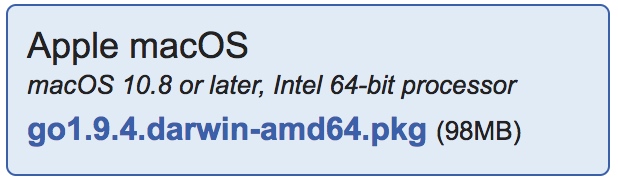
你也可以下载 Stable versions.
下载完成后, 直接双击安装即可.
配置环境变量
安装完成后, GO 安装目录在 /usr/local 下面.
安装目录如下图所示:
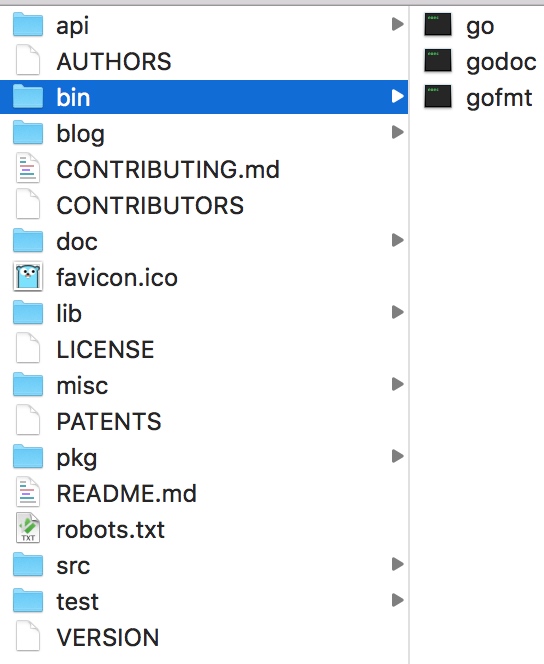
需要将其设置到环境变量中, 才能在终端使用其相关的命令.
编辑 ~/.bash_profile, 增加下面几行即可.
1 | # Golang |
记住, GOROOT 和 GOPATH 必须设置.
gowork是我自己新建的目录. GOPATH 可以理解为工作目录.
关于 GOPATH 可以参考这个文档 SettingGOPATH.
我刚开始没有配置 GOROOT 变量, 执行 go 命令会提示警告, 警告内容如下:
1 | warning: GOPATH set to GOROOT (/usr/local/go) has no effect |
编辑保存, 然后使其立即生效.
1 | source ~/.bash_profile |
检查环境变量是否生效.
1 | go version |
对应输出
1 | go version go1.9.4 darwin/amd64 |
也可以使用 go env 来查看更加详细的内容.
编译运行 GOLang 程序
1.编写代码
编辑一个 Hello GOLang 的程序.
在任意一个文件夹位置, 新建一个 go_hello.go 的文件.
1 | touch go_hello.go |
写入如下程序:
1 | package main |
2.编译运行
使用 go build 命令编译.
1 | go build go_hello.go |
编译成功后, 生成可执行文件 go_hello. 执行即可.
1 | ./go_hello |
或者直接运行, 执行下面的命令.
1 | go run go_hello.go |
这个不会生成可执行文件.
至此, GO 的编程环境已经搭建完成, 比较简单.
卸载 GO
如果你想卸载 GO 环境, 只需要三个步骤.
1.删除安装目录
1 | sudo rm -fr /usr/local/go |
2.删除 go 文件
1 | sudo rm -f /etc/paths.d/go |
3.删除环境变量
编辑 etc, 删除对应添加的 go 环境变量即可.